Microsoft Paint krijgt generatieve AI-tools

De nieuwste updates voor deze foto- en grafische editor introduceren generatieve AI-functies, wat aantoont dat de app vandaag de dag nog steeds relevant kan zijn.
De tool Generatief opvullen van Photoshop verandert de manier waarop we afbeeldingen bewerken en afgeleide werken maken. Generative Fill maakt gebruik van de krachtige AI-engine van Adobe Photoshop en gebruikt Adobe Stock-afbeeldingen om pixels aan uw eigen afbeeldingen toe te kennen voor fotobewerking en creatief gebruik.
In dit artikel onderzoeken we manieren waarop u Generatief opvullen kunt gebruiken om uw afbeeldingen in Photoshop te verbeteren.
1. Breid het frame uit voor een betere compositie
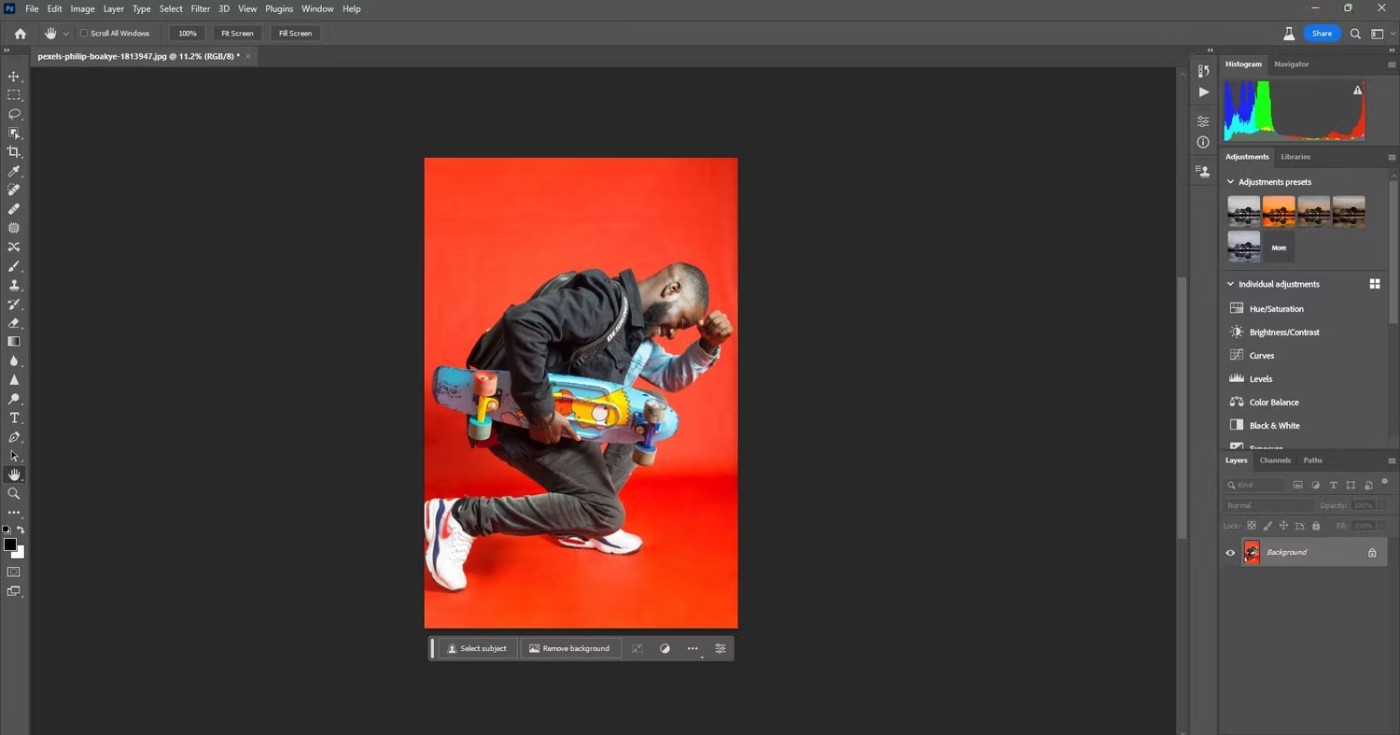
De mogelijkheid om Generatieve vulling te gebruiken om uw kader te vergroten is bijna van onschatbare waarde, vooral als u ruimte rondom uw onderwerp hebt. Omdat het voorbeeld beperkt is tot 1.024 pixels aan de lange zijde, is het uitbreiden van het frame een perfecte manier om Generative Fill te gebruiken. De details zijn immers niet van belang.
Gebruik hiervoor de bijsnijdtool in Photoshop om het kader te vergroten en vul de gaten op met Generatief opvullen.
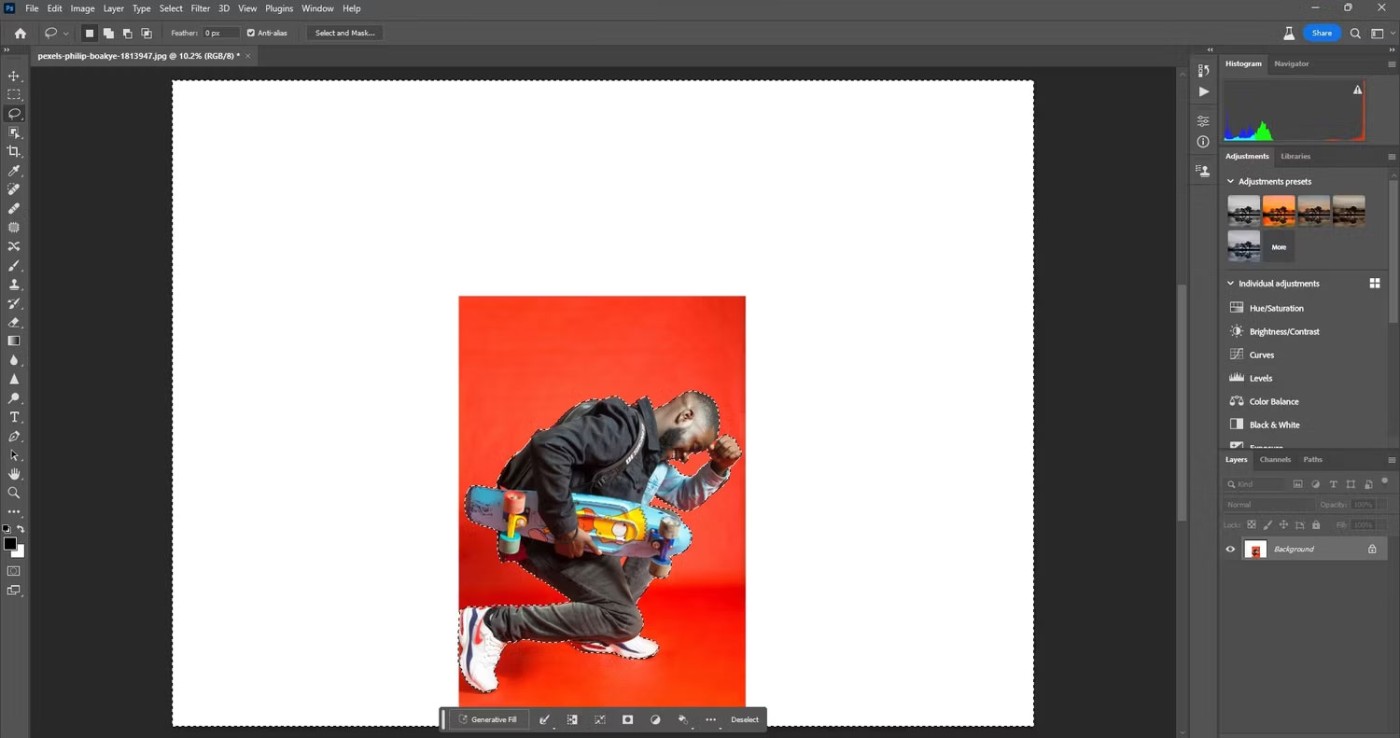
Klik op Generatieve vulling en vervolgens op Genereren (laat het tekstveld leeg) en bekijk welke van de drie opties het beste werkt. Als u tekst moet gebruiken om een ander resultaat te krijgen, schrijf dan een korte beschrijving, bijvoorbeeld 'rode lege ruimte'. Dat is ook wat het artikel hier gebruikte.
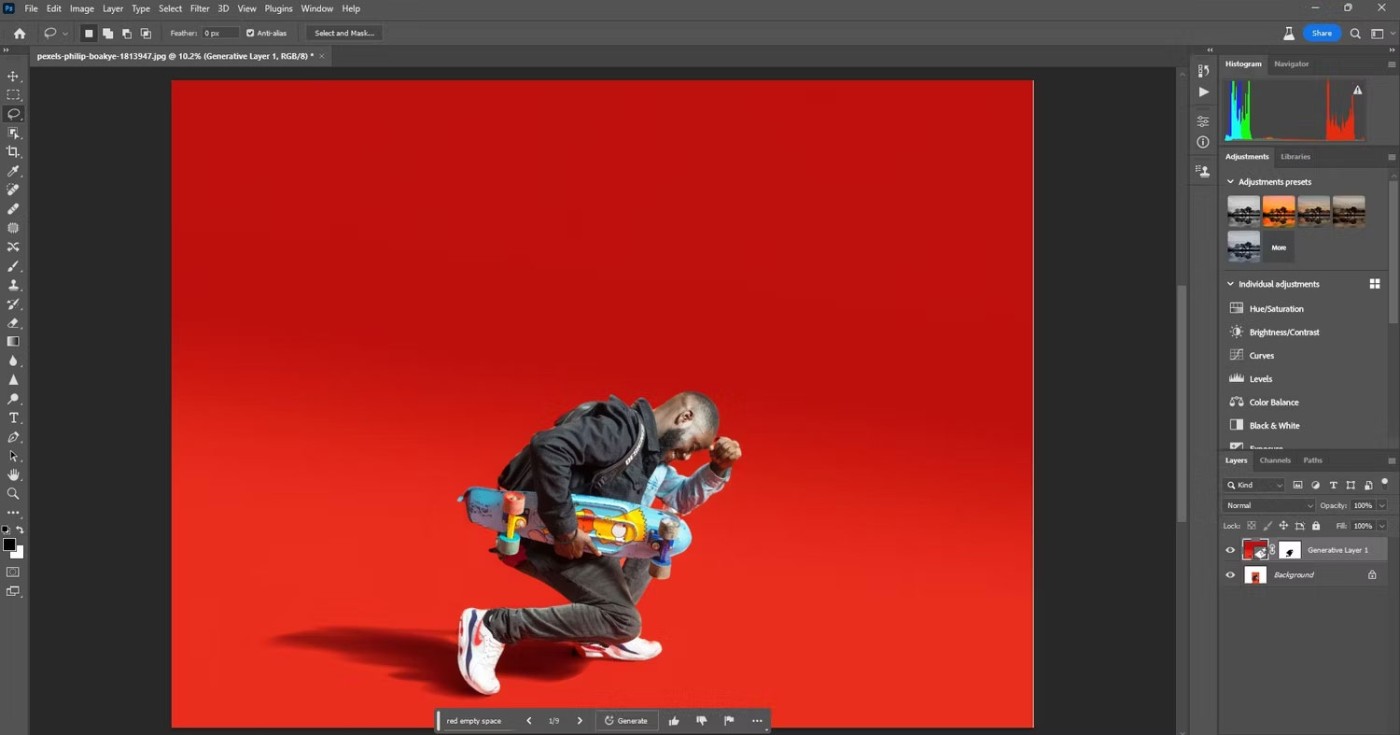
In situaties als deze maakt het niet uit of de resolutie van de vergrote ruimte slecht is, omdat er geen textuurdetails zijn, alleen de kleur en schaduw die Generative Fill heeft besloten toe te voegen.
2. Verwijder ongewenste objecten en mensen
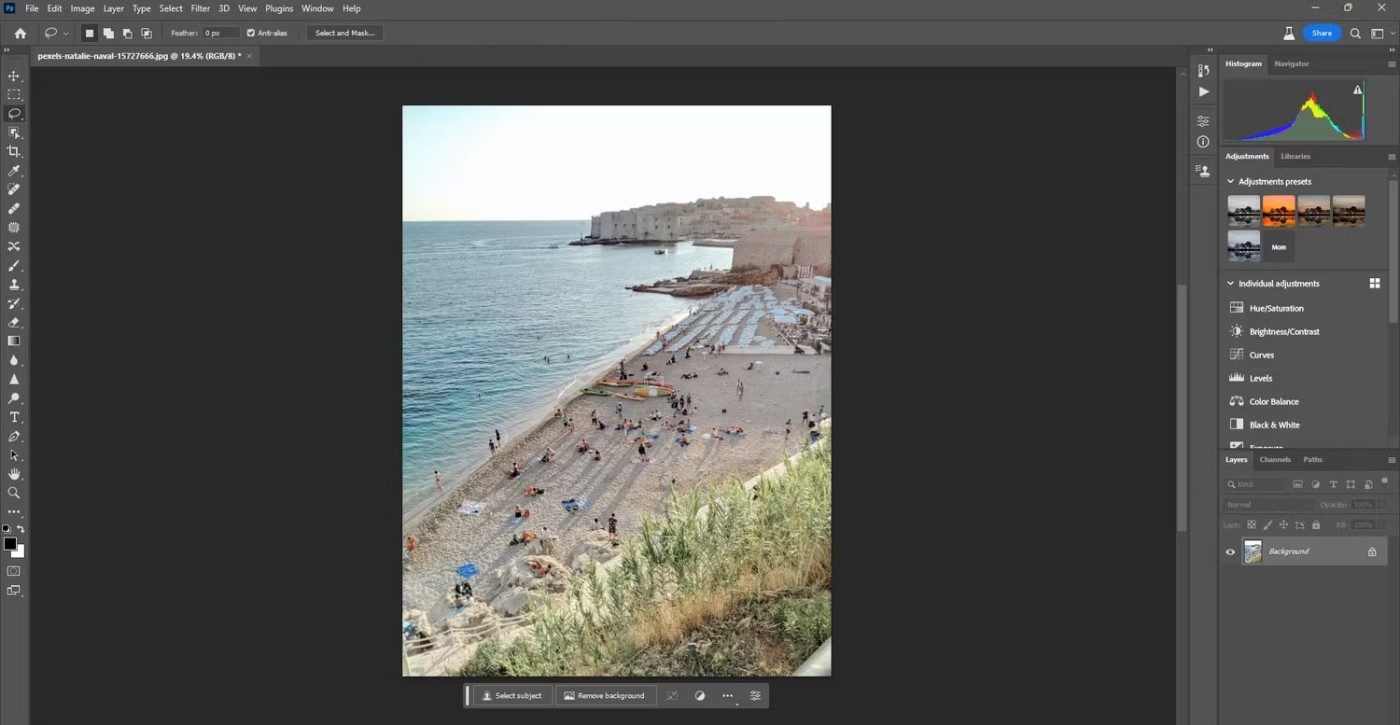
Vergeet de traditionele Photoshop-hulpmiddelen voor het verwijderen van ongewenste objecten en mensen. Met Generative Fill selecteert u eenvoudig alle ongewenste pixels en klikt u. In dit voorbeeld is alles omcirkeld wat u met de Lasso-tool wilt verwijderen.
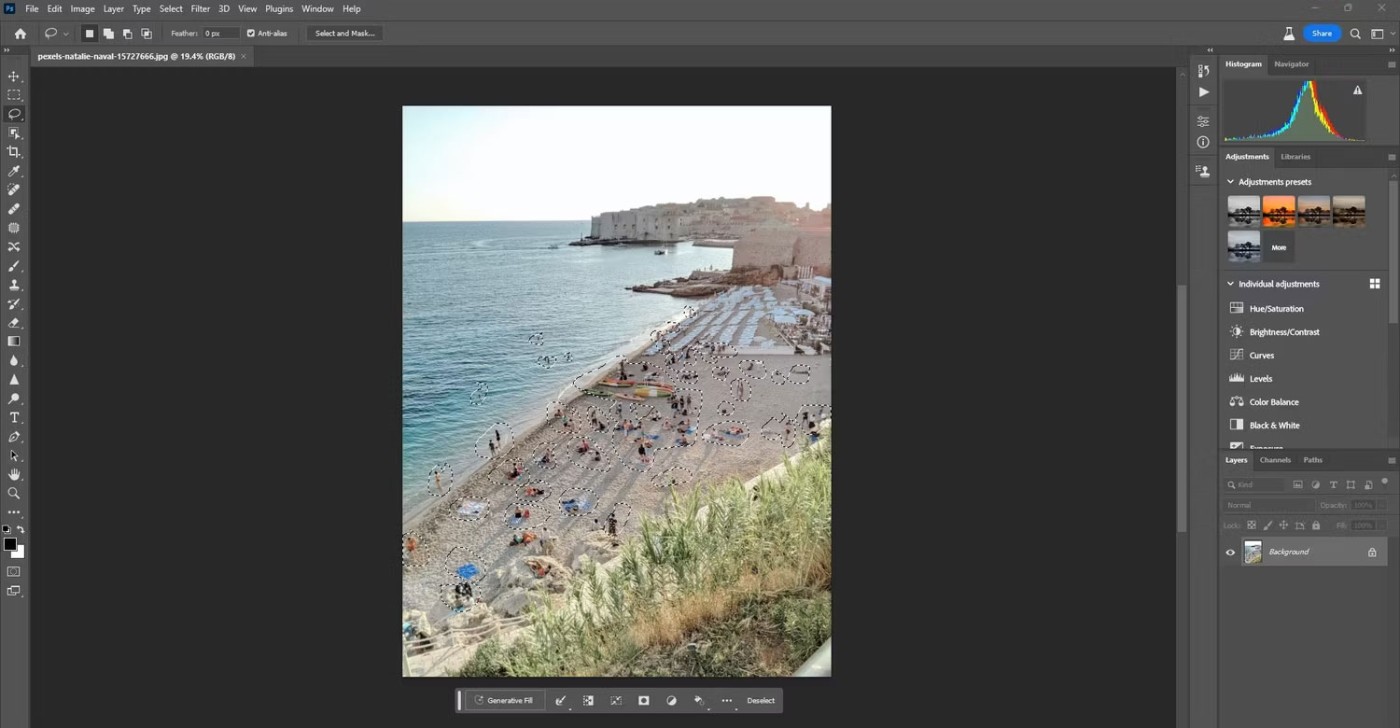
Als het eenmaal voltooid is. Klik op Generatieve vulling en selecteer vervolgens Genereren .
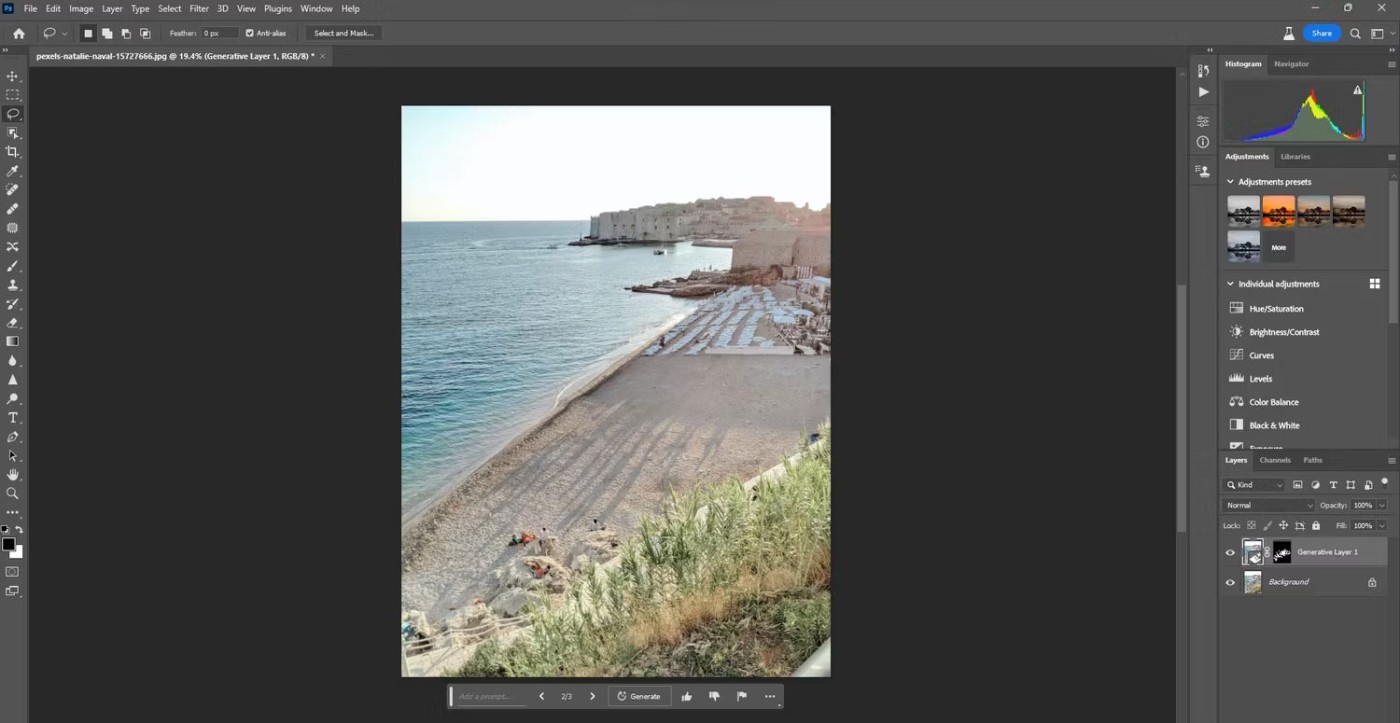
Een goede vuistregel als u wilt dat Generative Fill alles verwijdert, is om niets in de tekstprompt te typen, tenzij u niet het gewenste resultaat krijgt. Gebruik anders een van de selectiegereedschappen van Photoshop om de selectie(s) te maken en klik vervolgens op Generatief opvullen en Genereren.
3. Creëer objecten en mensen
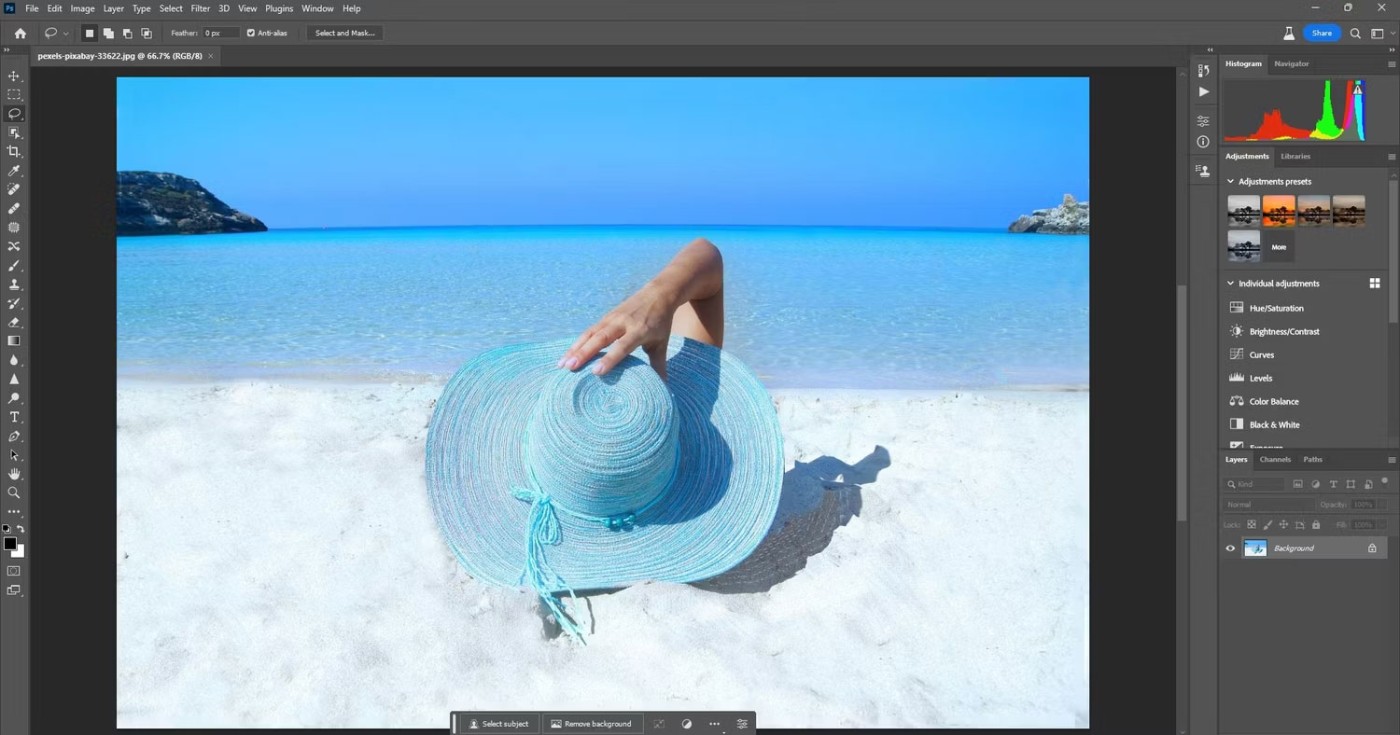
U kunt ook objecten en mensen toevoegen om uw afbeeldingen interessanter te maken. Voeg zoveel frames toe als u wilt en typ in het tekstvak wat u nodig hebt.

Neem de tijd om nog meer selecties te maken, omdat er problemen met de resolutie kunnen optreden. Gebruik het gereedschap Transformeren om de grootte van objecten of mensen te verkleinen als Generatieve vulling niet de juiste verhoudingen bereikt.
4. Verander de kleur van kleding
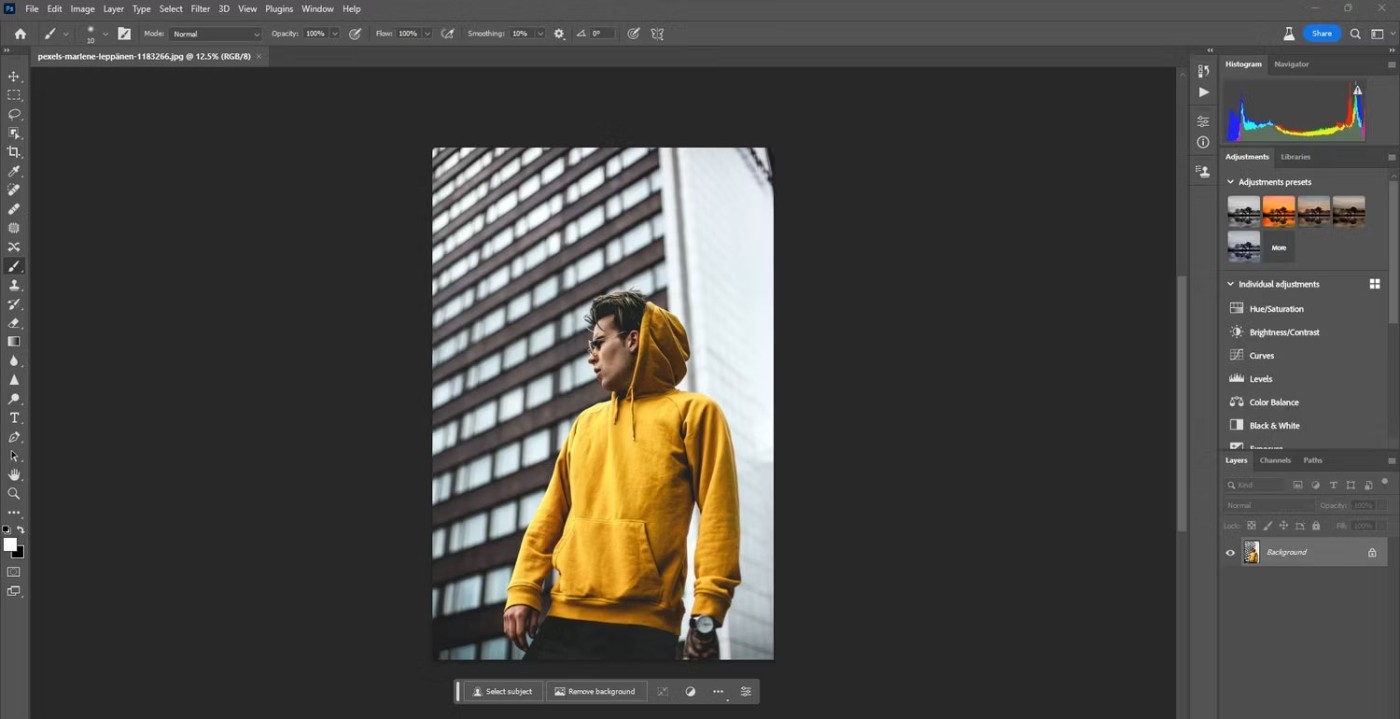
Je kunt de kleur van de kleding die je onderwerp draagt niet veranderen. Het is een geavanceerde functie die waarschijnlijk beschikbaar zal zijn nadat Generative Fill de bètafase heeft verlaten. Maar op het moment dat u dit schrijft, kunt u de kleur van de kleding nog veranderen, als u het niet erg vindt dat ook een deel van de kleding verandert.
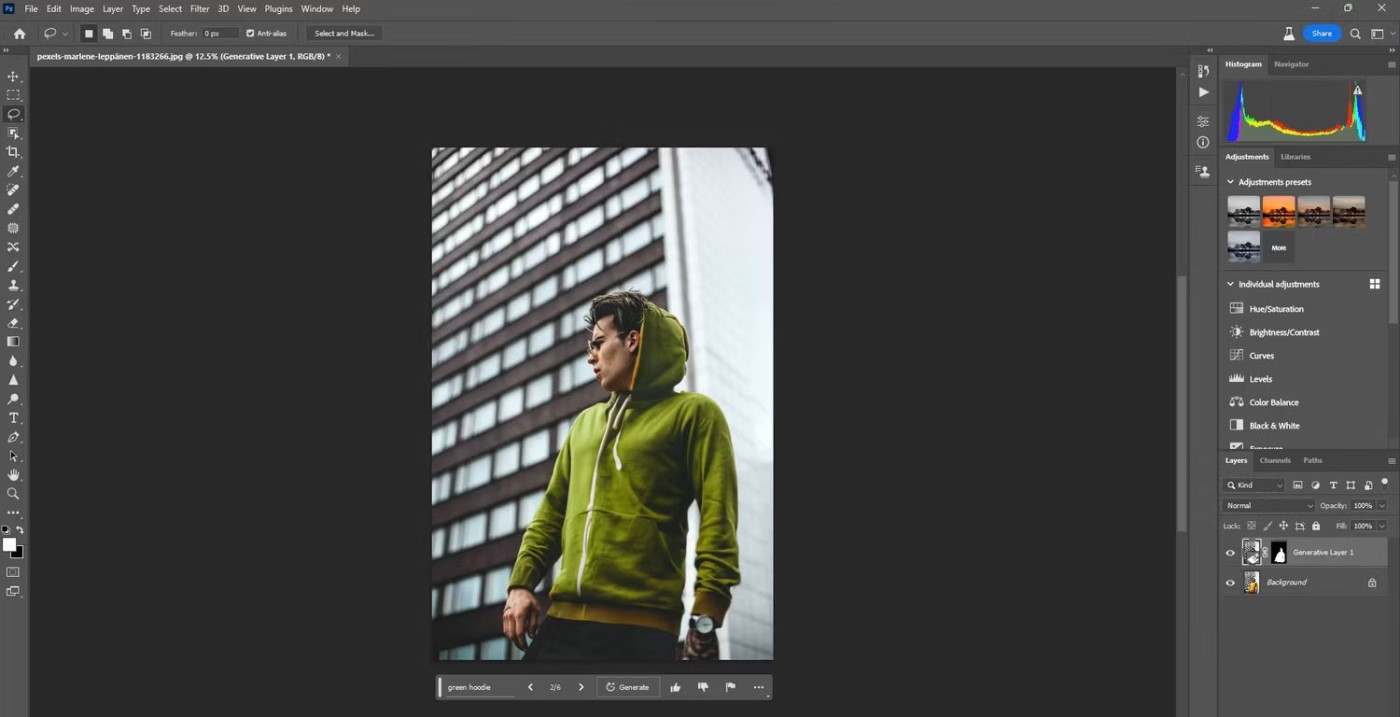
Zorg ervoor dat u alleen kleding uitkiest. Gebruik het penseelgereedschap op het masker als u aanpassingen wilt maken.
5. Voeg lucht toe aan de afbeelding
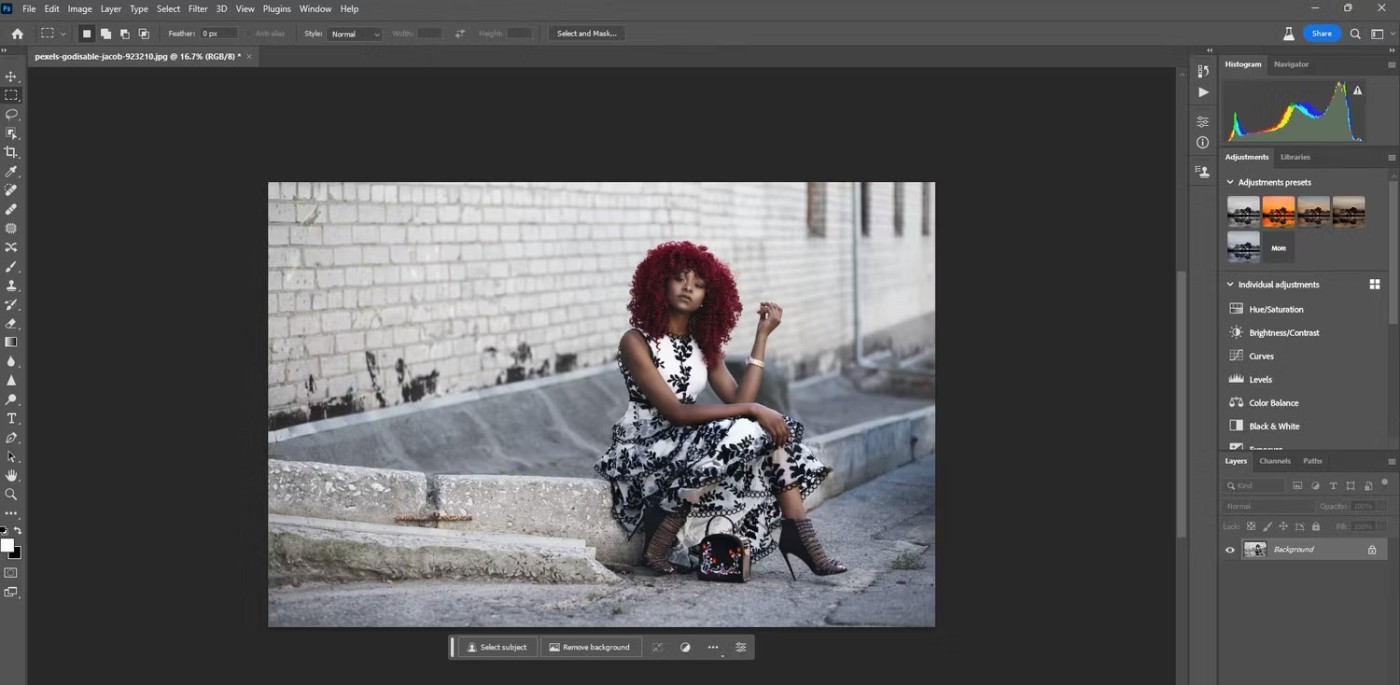
Met Photoshop en vele andere fotobewerkingsprogramma's kunt u de lucht heel eenvoudig vervangen. Maar met Generative Fill kunt u daadwerkelijk de lucht toevoegen die u mooi vindt.
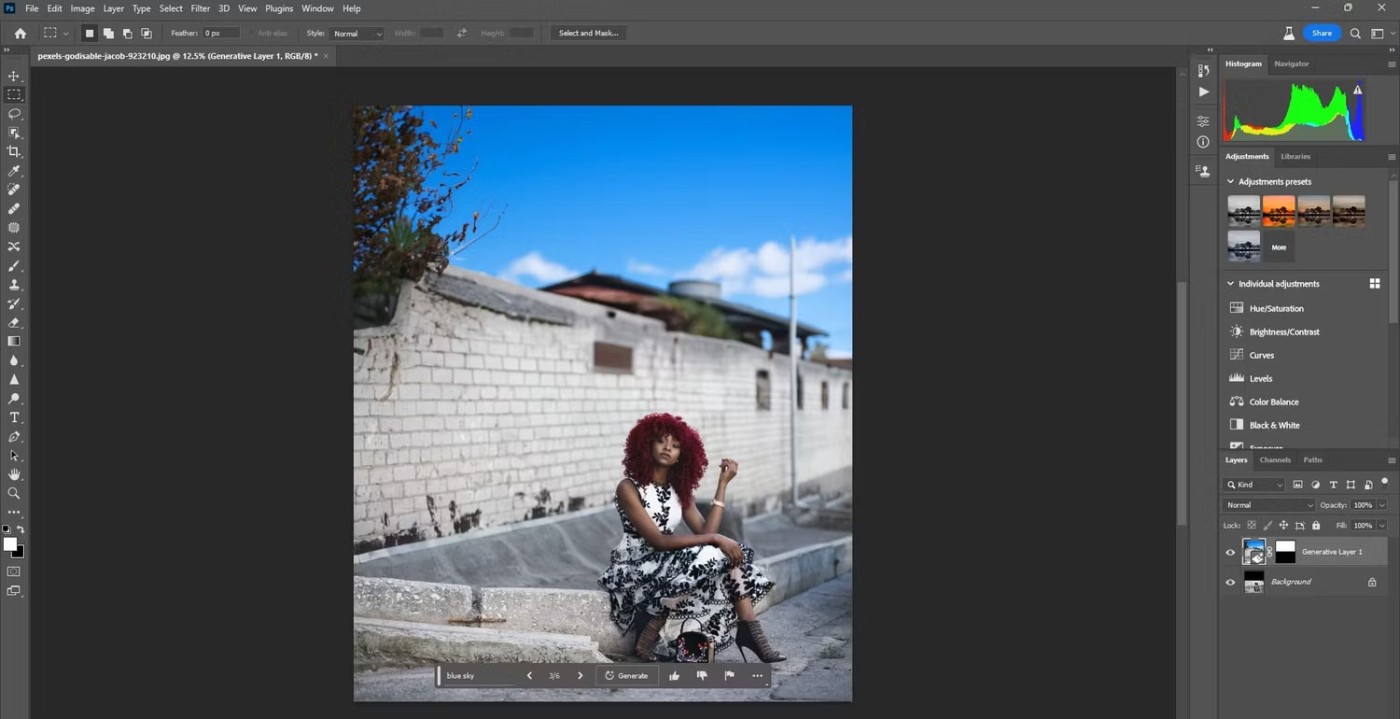
Vergroot het frame eenvoudig met de bijsnijdtool en gebruik Generatieve vulling om de lucht te creëren.
6. Voeg accessoires toe zoals hoeden en zonnebrillen
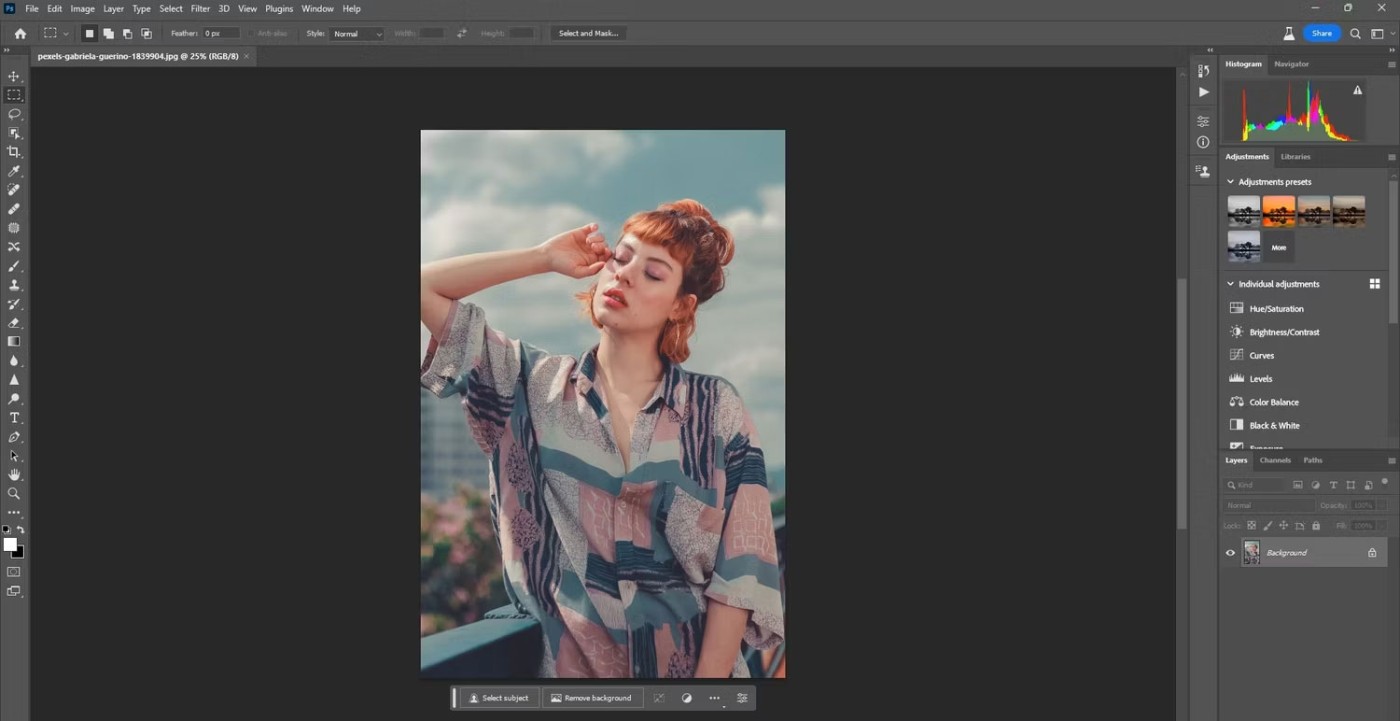
Met Generative Fill kunt u eenvoudig accessoires zoals hoeden en zonnebrillen toevoegen. Het hangt allemaal af van je verbeelding.
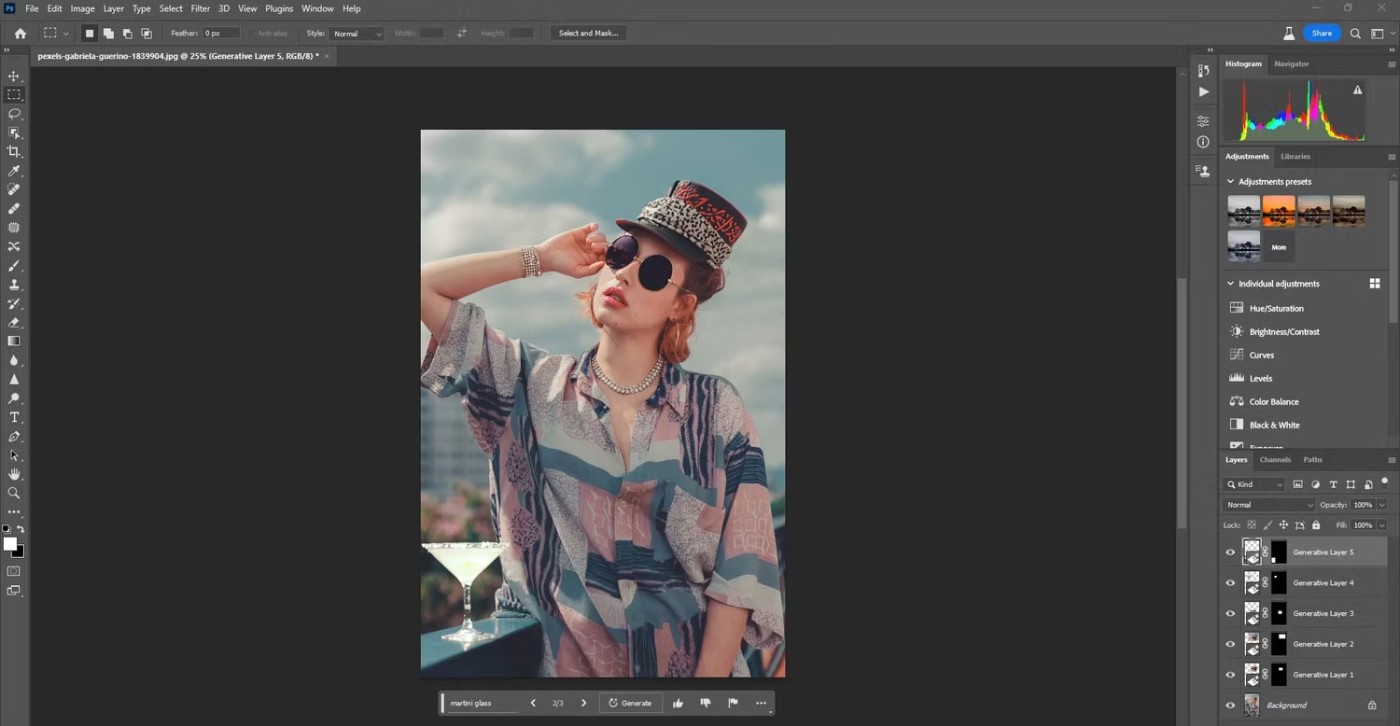
In dit voorbeeld zijn ook sieraden en drankjes aan de balustrade toegevoegd. Het is verbazingwekkend hoe Photoshop zelfs de weerspiegeling in een zonnebril zo goed mogelijk weergeeft en daarbij de belichting voor ieder onderwerp heel precies aanpast.
7. Verander gezichtsuitdrukkingen en uitdrukkingen
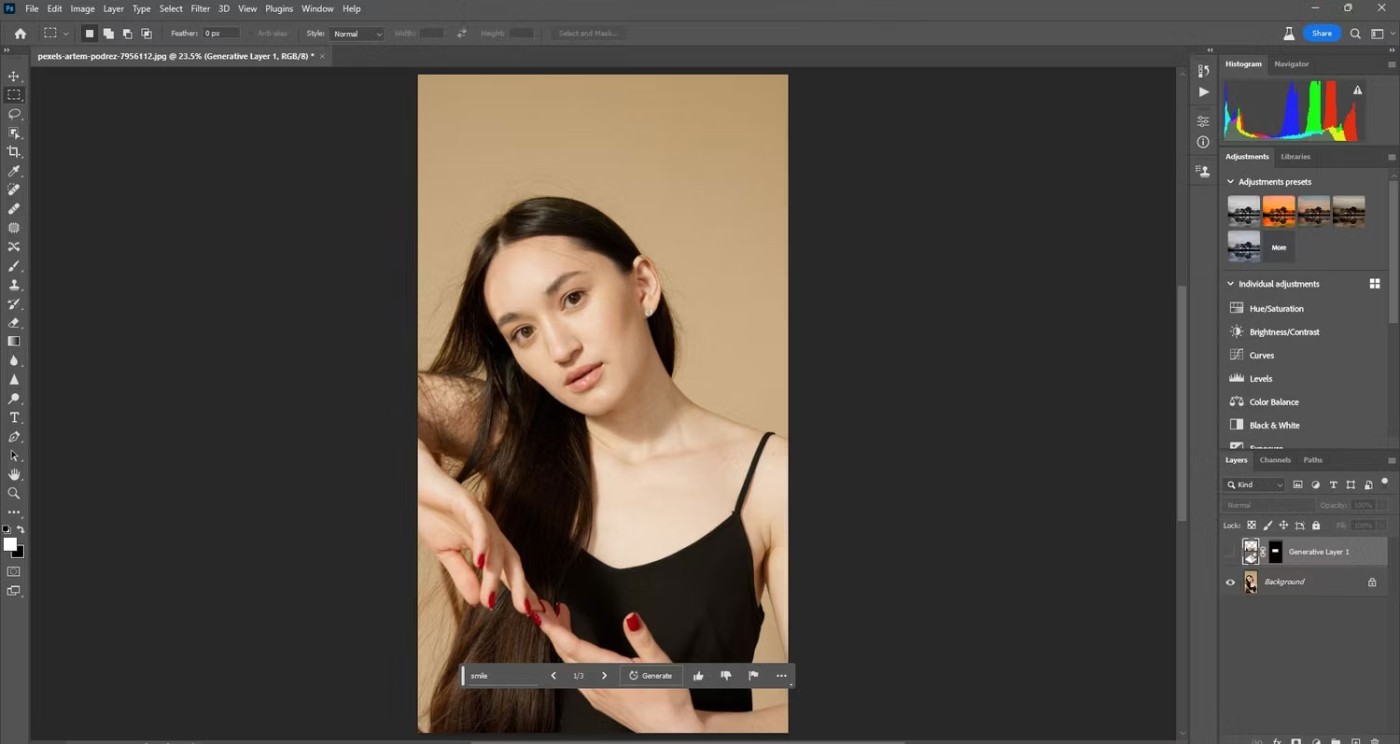
Wat vroeger ontzettend tijdrovend was, kan nu in enkele minuten met Photoshop worden gedaan. Je kunt iemands gezichtsuitdrukking veranderen met een eenvoudige tekstprompt, bijvoorbeeld 'glimlach'.
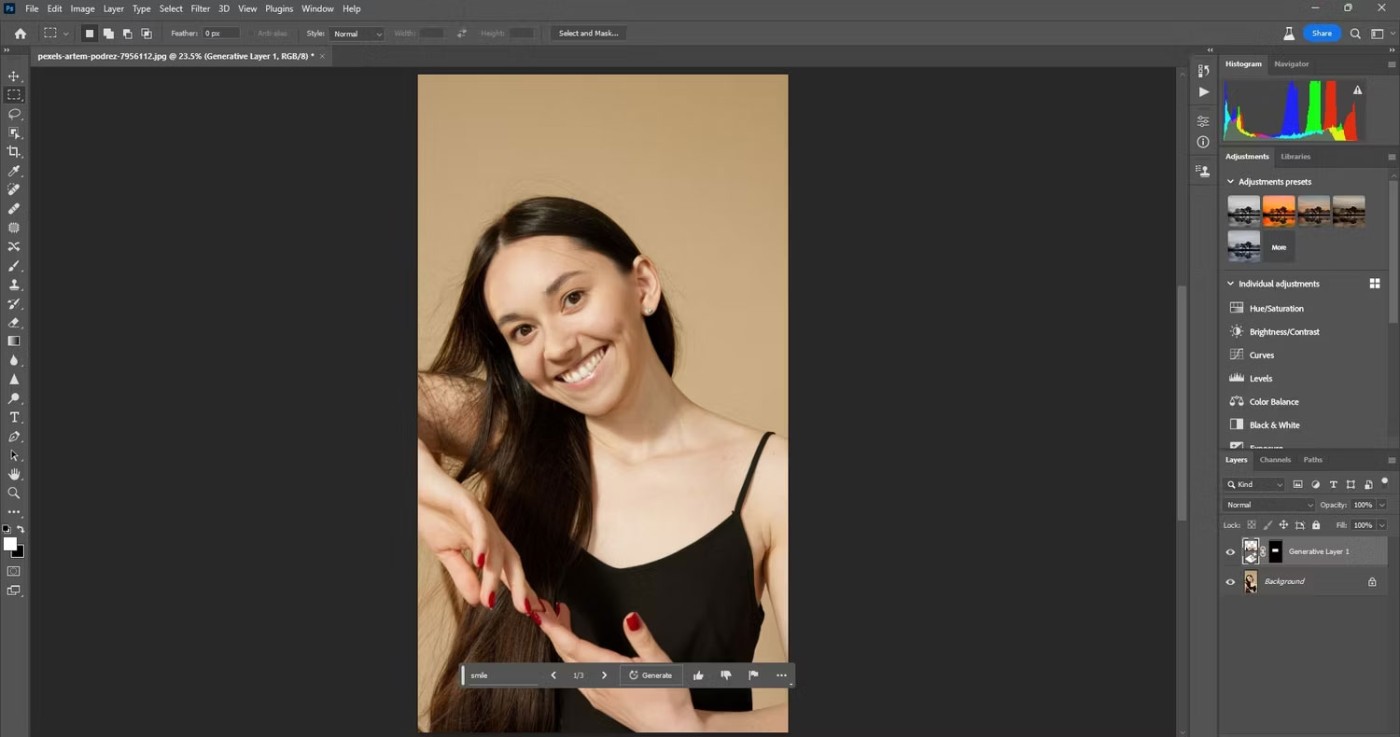
Het geheim zit hem in het feit dat u meer ruimte selecteert dan u daadwerkelijk nodig hebt om de expressie nauwkeuriger te kunnen wijzigen. Dat komt doordat wanneer iemand een bepaalde uitdrukking maakt, er ook andere spieren worden gebruikt om die uitdrukking te creëren dan het focusgebied.
U kunt ook plug-ins van derden gebruiken, zoals PortraitPro, om uw afbeeldingen te verbeteren nadat u Generative Fill hebt gebruikt.
8. Creëer reflectie
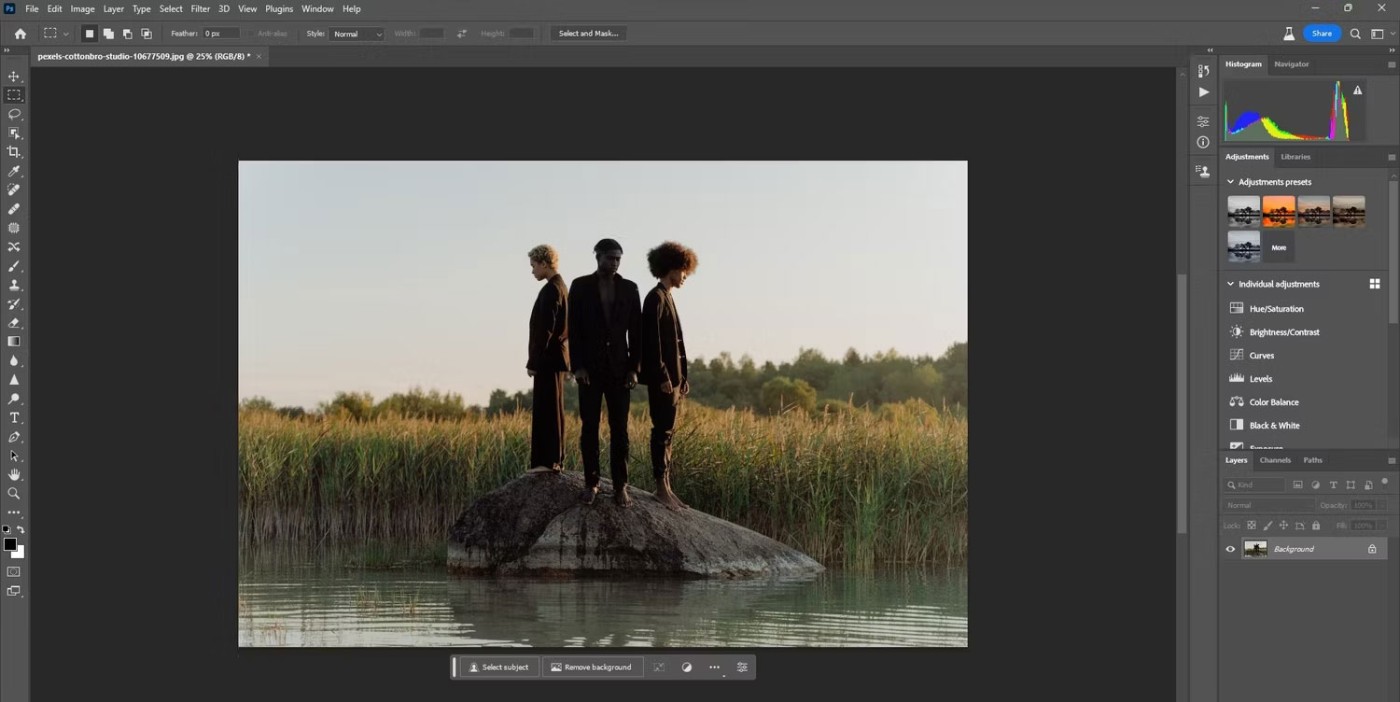
U kunt een reflectie maken zonder dat u iets in de opdrachtprompt hoeft te typen. Dat komt doordat Generative Fill rekening houdt met de gehele afbeelding. Als u echter een écht mooie weerspiegeling wilt, moet u het kader wellicht groter maken door het bij te snijden, zodat er ruimte is voor de weerspiegeling.
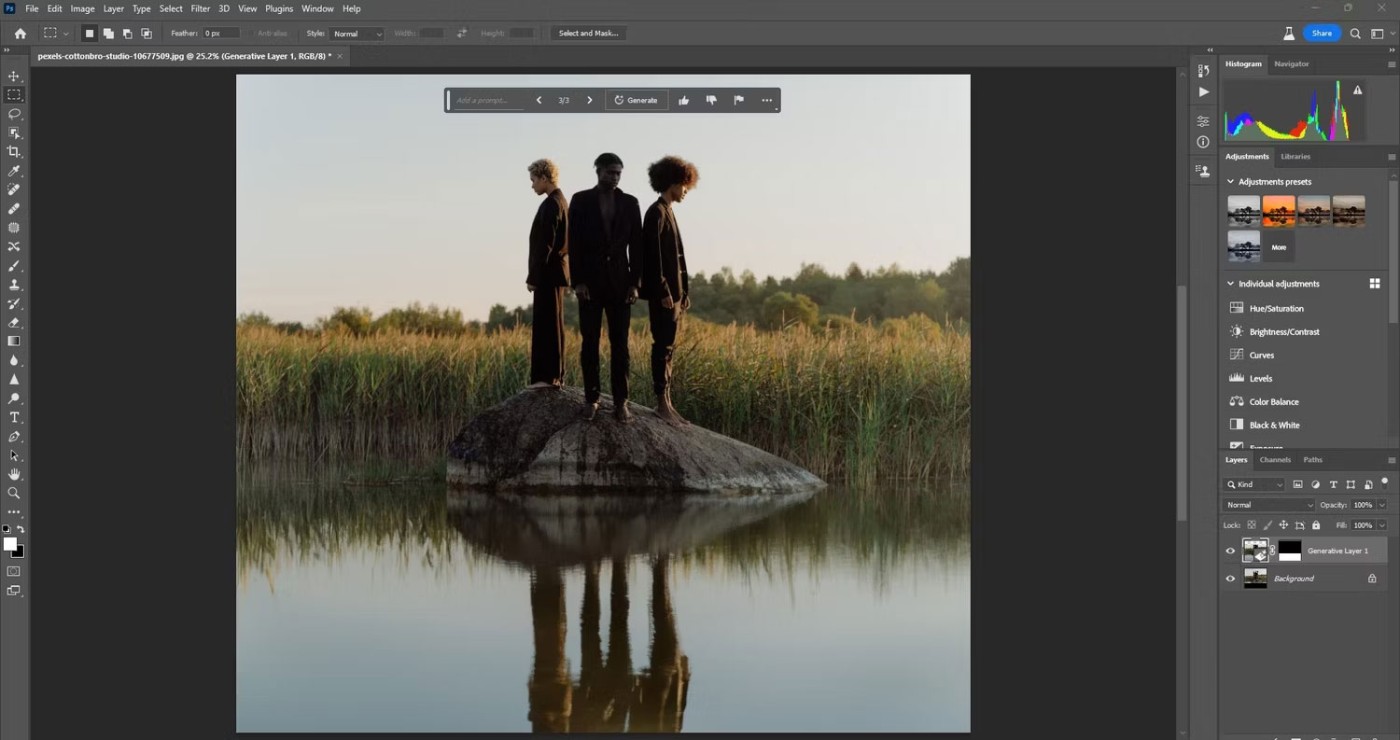
Dit is een taak die voorheen alleen in Photoshop mogelijk was, nadat u een paar stappen had doorlopen. Ook met Generative Fill duurt het slechts enkele minuten.
9. Twee of meer foto's samenvoegen
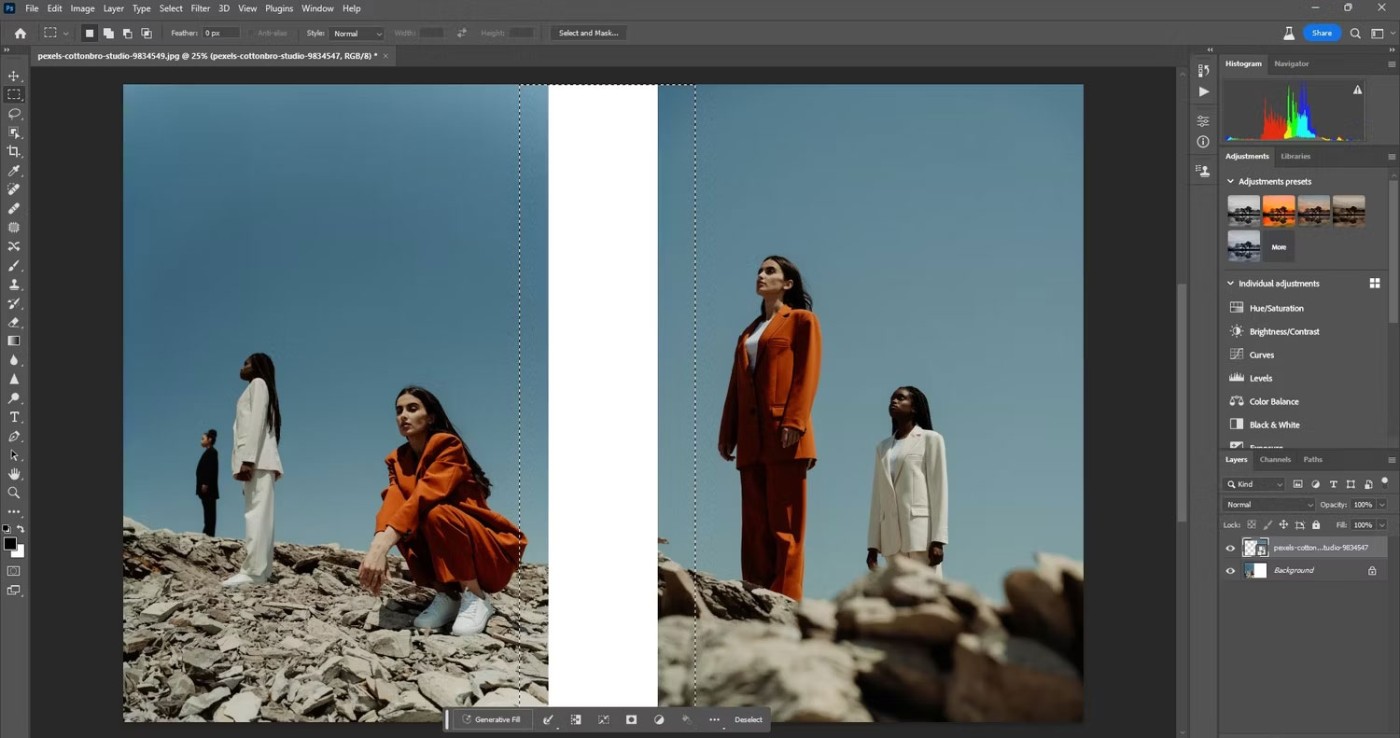
Met Generatieve vulling kunt u twee of meer afbeeldingen naadloos in elkaar laten overvloeien. Plaats de afbeeldingen naast elkaar en maak vervolgens een selectie. Het gereedschap Rechthoekig selectiekader is hiervoor een goede optie.
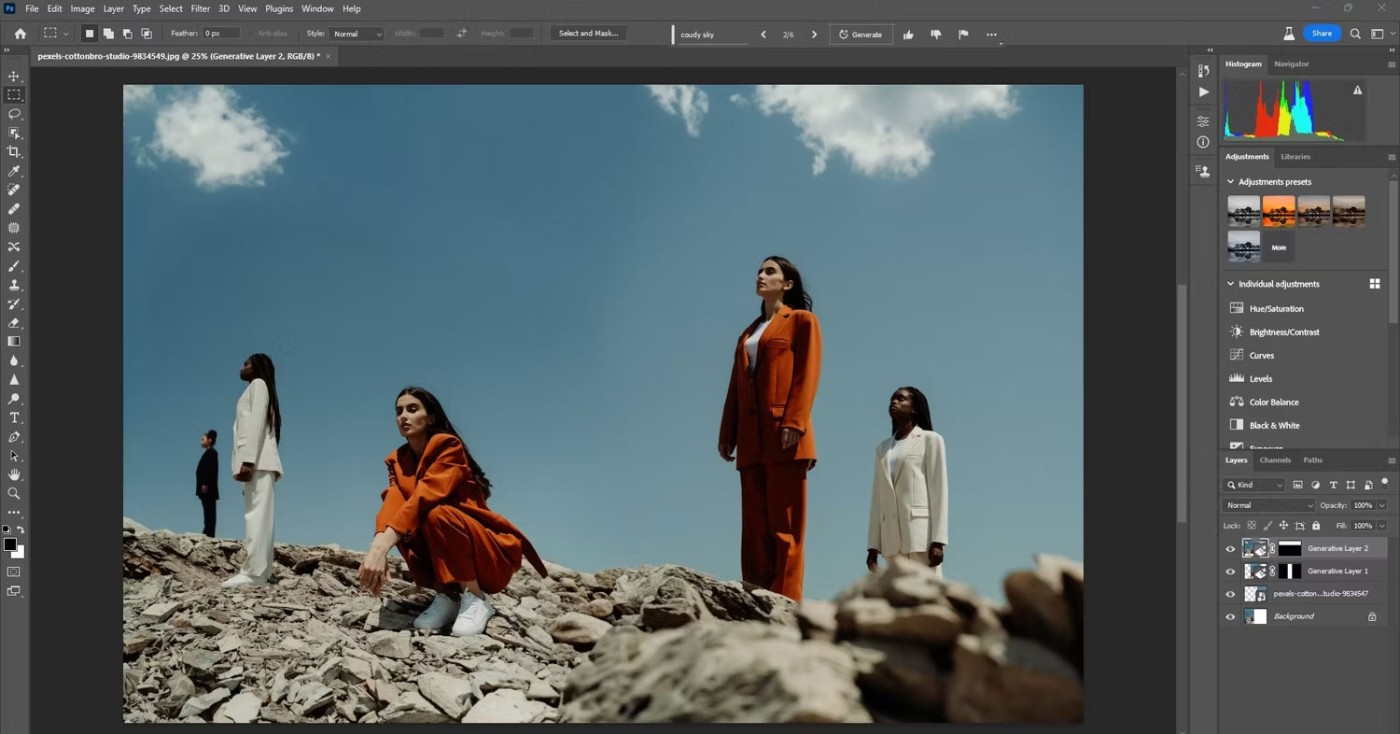
In dit voorbeeld werd ook een deel van de lucht geselecteerd na de eerste selectie om wat wolken toe te voegen. Generative Fill doet ook behoorlijk goed werk door de voorgrond te laten overvloeien met verschillende brandpunten.
10. Maak een afbeelding vanaf nul
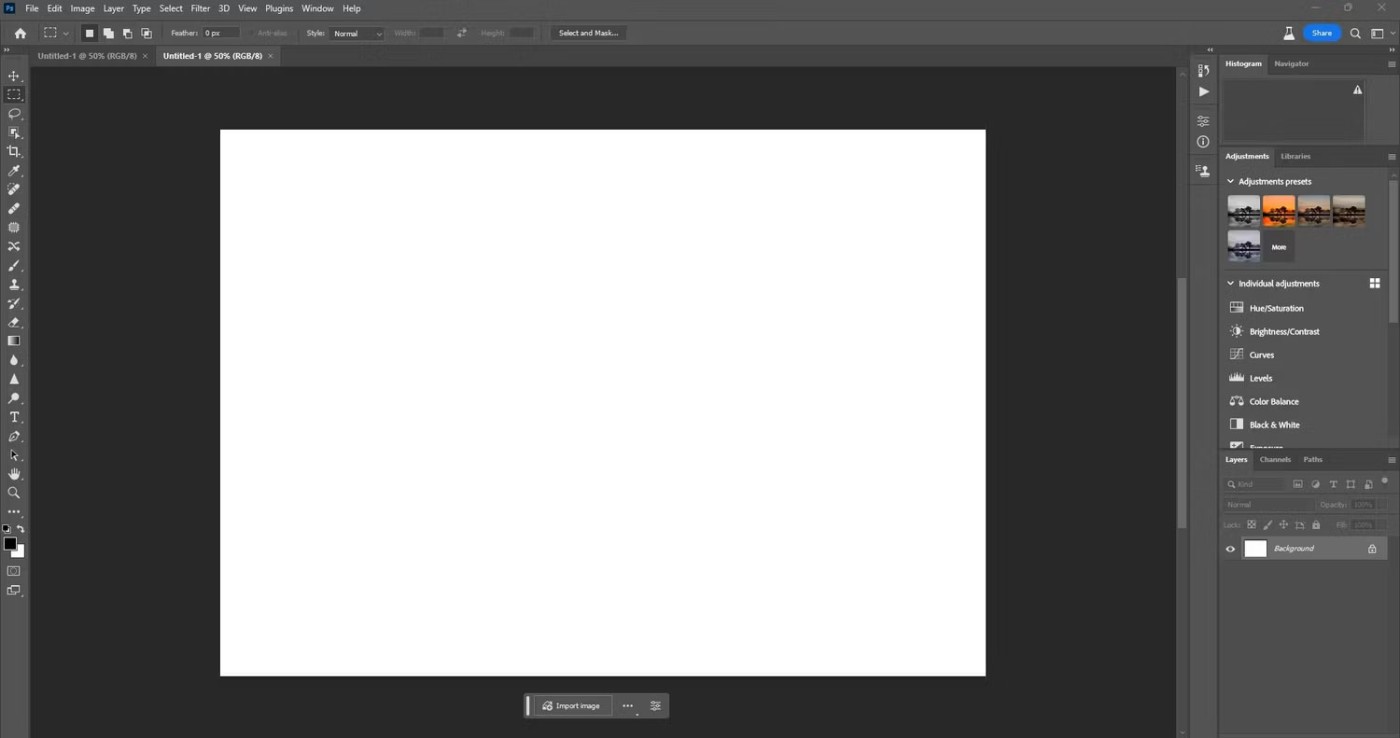
Met Generative Fill kunt u afbeeldingen helemaal zelf maken. Het enige dat u hoeft te doen, is een nieuw document in Photoshop te maken en de grootte te kiezen. Voeg vervolgens uw selecties toe en creëer uw afbeelding, frame voor frame.
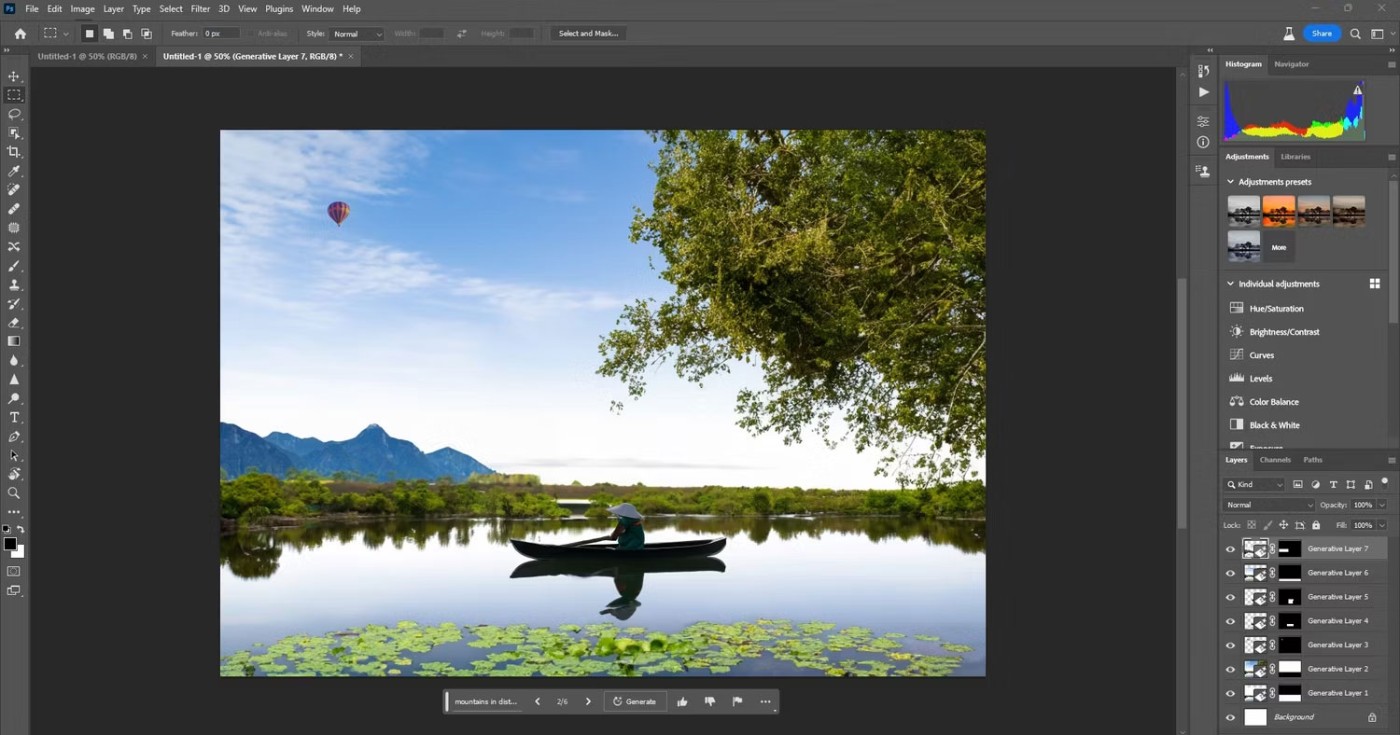
Wat Generative Fill in Photoshop Beta kan doen is verbazingwekkend. In toekomstige releases kunt u meer controle en uitbreidbaarheid verwachten.
In dit artikel leggen we je uit hoe je weer toegang krijgt tot je harde schijf als deze kapot is. Laten we het artikel volgen!
Op het eerste gezicht lijken AirPods op alle andere echt draadloze oordopjes. Maar dat veranderde allemaal toen een paar onbekende functies werden ontdekt.
Apple heeft iOS 26 geïntroduceerd: een grote update met een gloednieuw matglasontwerp, slimmere ervaringen en verbeteringen aan bekende apps.
Studenten hebben een specifiek type laptop nodig voor hun studie. Deze moet niet alleen krachtig genoeg zijn om goed te presteren in hun studierichting, maar ook compact en licht genoeg om de hele dag mee te nemen.
Het toevoegen van een printer aan Windows 10 is eenvoudig, hoewel het proces voor bekabelde apparaten anders is dan voor draadloze apparaten.
Zoals u weet, is RAM een zeer belangrijk hardwareonderdeel van een computer. Het fungeert als geheugen voor de verwerking van gegevens en is de factor die de snelheid van een laptop of pc bepaalt. In het onderstaande artikel laat WebTech360 u zien hoe u met behulp van software in Windows RAM-fouten kunt opsporen.
Smart-tv's hebben de wereld veroverd. Dankzij zoveel geweldige functies en internetverbinding heeft technologie de manier waarop we televisiekijken veranderd.
Koelkasten zijn vertrouwde apparaten in huishoudens. Koelkasten hebben meestal twee compartimenten. Het koelvak is ruim en heeft verlichting die automatisch aangaat wanneer de gebruiker het vak opent. Het vriesvak is smal en heeft geen verlichting.
Wi-Fi-netwerken worden niet alleen beïnvloed door routers, bandbreedte en interferentie, maar er zijn een aantal slimme manieren om uw netwerk te versterken.
Als u terug wilt naar de stabiele iOS 16 op uw telefoon, vindt u hier de basisgids voor het verwijderen van iOS 17 en downgraden van iOS 17 naar 16.
Yoghurt is een heerlijk voedingsmiddel. Is het goed om elke dag yoghurt te eten? Hoe verandert je lichaam als je elke dag yoghurt eet? Laten we het samen ontdekken!
In dit artikel worden de meest voedzame rijstsoorten besproken en hoe u de gezondheidsvoordelen van de rijst die u kiest, optimaal kunt benutten.
Een slaapschema en bedtijdroutine opstellen, uw wekker verzetten en uw dieet aanpassen zijn enkele maatregelen die u kunnen helpen om beter te slapen en 's ochtends op tijd wakker te worden.
Huren alstublieft! Landlord Sim is een simulatiespel voor mobiel op iOS en Android. Je speelt als verhuurder van een appartementencomplex en begint met het verhuren van een appartement. Je doel is om het interieur van je appartement te verbeteren en het gereed te maken voor huurders.
Ontvang de Roblox-gamecode voor Bathroom Tower Defense en wissel deze in voor geweldige beloningen. Ze helpen je bij het upgraden of ontgrendelen van torens met hogere schade.














